Cihazı iCloud’dan Kaldırmak İçin Bilmeniz Gereken 4 Şey
Apple, kendi özel operasyonları ve işlevleriyle kendi benzersiz işletim sistemini geliştirmesiyle tanınır. Kullanıcının verileri cihazda olduğu gibi tutmasına yardımcı olan etkileyici, birbirine bağlı bir model geliştirdiler. Cihazı yasa dışı erişimden korumak için benzersiz tanımlama protokolleri ile Apple, kullanıcısına kendi bulut yedekleme platformunu sunar. iCloud, Apple kullanıcılarına verilerini senkronize etme ve yedekleme özelliğine sahip benzersiz bir platform sunar. Bu, kullanıcıların önemli verilerini yanlışlıkla kaybettikleri yerlerde bir kopya tutmalarına yardımcı olur. Ancak, etkinleştirilmiş bir iCloud yedekleme sistemine sahip bir Apple cihazını kullanmayı bıraktıysanız, cihazı iCloud hesabından kaldırmanız gerekebilir. Bu gibi durumlarda, eldeki soruna hitap edecek şekilde uyarlanabilecek birkaç teknik vardır. Bu makale, basit ve dikkate değer tekniklerin uygulanması yoluyla bir aygıtı iCloud’dan nasıl çıkaracağınız konusunda size ayrıntılı bir kılavuz sunar ve sağlar.
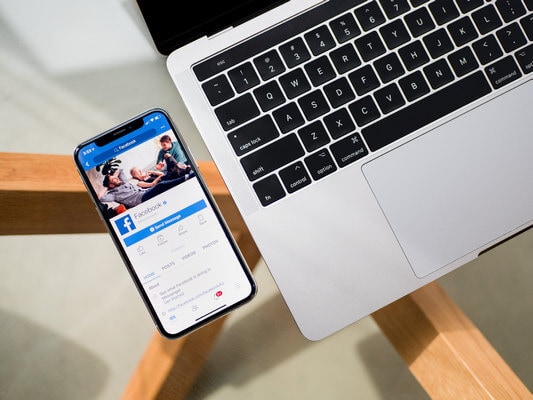
- Bölüm 1. iCloud’umdan bir aygıtı kaldırırsam ne olur?
- Bölüm 2. Bir aygıtı iCloud’dan uzaktan nasıl kaldırabilirim? (iPhone)
- Bölüm 3. iCloud’dan bir aygıt nasıl kaldırılır? (Mac)
- Bölüm 4. Bir aygıtı yanlışlıkla iCloud’dan kaldırdığımda nasıl kurtarılır?
- Bölüm 5. Parola olmadan bir iCloud hesabını nasıl kaldıracağınızı merak edebilirsiniz.
Bölüm 1. iCloud’umdan bir aygıtı kaldırırsam ne olur?
Herhangi bir Apple cihazı için iCloud hizmetinin çalışmasına bakarsanız, hizmetin muafiyeti, senkronizasyon ile birlikte size bir yedekleme özelliği sunan bir hizmete erişiminizi kaybetmenize neden olur. Ayrıca bu, Find My hizmetini de etkileyerek cihazınızın çalınmasını önlemenize neden olur. Find My hizmetinin kaldırılması, hırsızların cihazın verilerini silmesine ve herhangi bir geri alma şansı olmaksızın piyasada satılmasına olanak tanır. İCloud hizmetinin cihazınızdan kaldırılmasına rağmen normal şekilde çalışacaktır; ancak, cihazın sunduğu güvenlik ve sükunet, muafiyeti ile bozulmayacaktır. Kaldırılan iCloud hesabı, cihaz yedeği tarafından daha önce içinde depolanan verileri saklar, ancak yeni bir eklemeyi kabul etmez.
Cihazdan iCloud yedeklemesini kaldırmayı düşündüğünüzde, gerekirse verileri cihazınızda tutmayı ister. Kullanıcı tarafından seçilmeyen tüm veriler iPhone’dan kaldırılacaktır.
Bölüm 2. Bir aygıtı iCloud’dan uzaktan nasıl kaldırabilirim? (iPhone)
iCloud yedeklemesi, senkronize bir modelin bir aygıtta etkin kalması için genellikle önemlidir. Ancak, bir iCloud hesabının kullanıldığı cihaz tüketimde olmadığında, cihazın iCloud hesabından çıkarılması daha iyidir. Bunun için, iCloud’dan bir aygıtı kaldırmanın uzak yöntemini seçmeyi düşünebilirsiniz. Aşağıdaki yönergeler, bir aygıtın iCloud’dan uzak yollarla nasıl çıkarılacağına ilişkin ayrıntılı yöntemi açıklar.
1 Adım: Cihazı kapatmanız ve web tarayıcısında iCloud.com web sitesini açmanız gerekir.
2 Adım: Web sayfasındaki ‘iPhone’umu Bul’ hizmetine erişin ve ‘Tüm Cihazlar’a dokunun.
3 Adım: Bu, hesaba bağlı cihazların listesini açar. Cihazı seçin ve sonuçlandırmak için “Hesaptan Kaldır” a dokunun. İşlemin onayına geçin ve aygıtın iCloud hesabından başarıyla kaldırılmasını sağlayın.
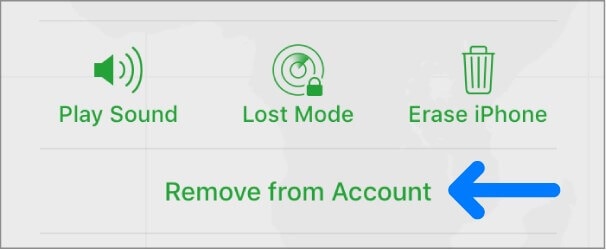
Bölüm 3. iCloud’dan bir aygıt nasıl kaldırılır? (Mac)
Size bir iPhone aracılığıyla iCloud’dan bir aygıtı çıkarma tekniği sağlayan bir yöntem düşünürken, bir aygıtı iCloud’dan çıkarmak için kullanılabilecek başka birkaç işlem yöntemi de vardır. Aşağıdaki şekilde sağlanan bir dizi adımla sonuçlandırılması gereken bir aygıtı Mac aracılığıyla iCloud’dan çıkarmayı düşünebilirsiniz.
1 Adım: Menüyü açmak için Mac ekranının sol üst köşesindeki Apple simgesine dokunun. Ekranda görünen açılır menüden “Sistem Tercihleri”ni seçin.
2 Adım: “Sistem Tercihleri” penceresinde, ekranın sağ üst köşesinde bulunan “Apple Kimliği”ne dokunmanız gerekir.
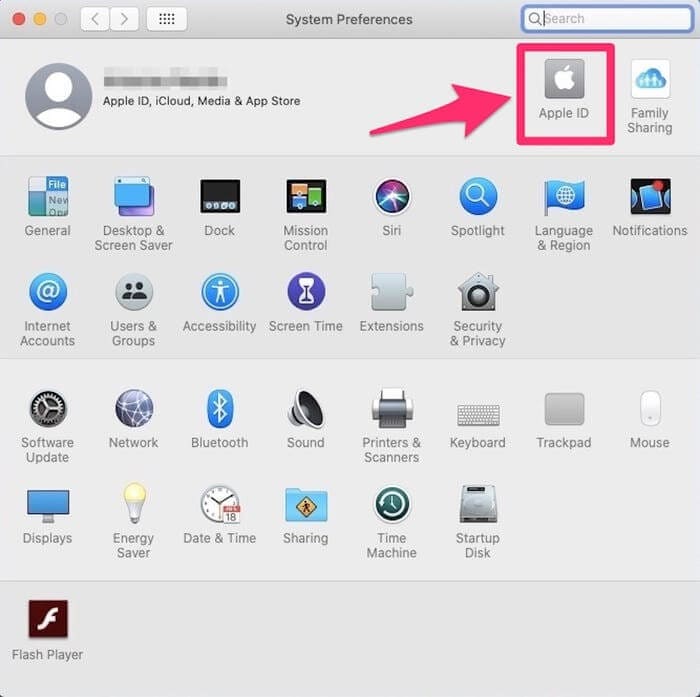
3 Adım: Açılan yeni sayfada, pencerenin sol bölmesini aşağı kaydırın ve kaldırmak istediğiniz cihaza dokunun. Seçenekler listesinden “Hesaptan Kaldır…” seçeneğine tıklayın ve işlemin yürütülmesini onaylayın. Bu, aygıtı bir Mac yardımıyla iCloud’dan başarıyla kaldırır.
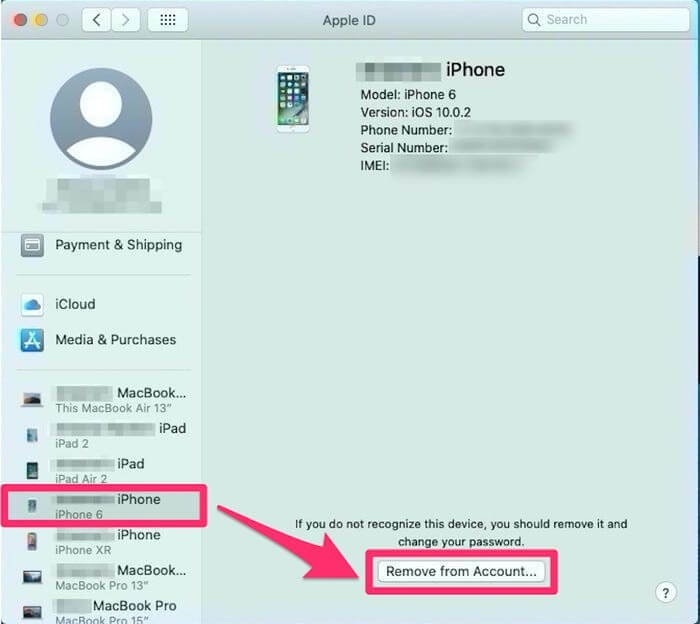
Bölüm 4. Bir aygıtı yanlışlıkla iCloud’dan kaldırdığımda nasıl kurtarılır?
Bir aygıtı iCloud’dan çıkarmak için uyarlanabilecek çeşitli platformları ve teknikleri öğrenirken, yanlışlıkla yanlış bir aygıtı iCloud’dan kaldırdığınız birkaç durum vardır. Onu alma işlemi oldukça basit ve verimlidir, burada cihaz internete bağlandıktan sonra otomatik olarak iCloud hesabına tekrar eklenir. Cihazın bir ağ bağlantısı üzerinden otomatik olarak güncellenmesi için iCloud Ayarları altında iCloud kullanıcı adı ve şifresinin bulunması gerektiği unutulmamalıdır.
Bölüm 5. Parola olmadan bir iCloud hesabını nasıl kaldıracağınızı merak edebilirsiniz.
Aşağıdaki yöntemler oldukça doğrudandır ve iCloud kullanıcı adı ve şifresiyle ilgili herhangi bir sorun yaşamaz. Mevcut yöntemlerin yanı sıra, kullanıcının genellikle yukarıda belirtilen bir prosedürü gerçekleştirmelerini imkansız kılan belirli bir iCloud kimlik bilgisini unuttuğu birkaç durum vardır. Bu gibi durumlarda, özel üçüncü taraf kilit açma araçlarının gerekliliği devreye girer. Bu üçüncü taraf platformları, cihazı koruyan ve herhangi bir tutarsızlık olmadan görevin eksiksiz yürütülmesine yardımcı olan bir ortam oluşturma konusunda benzersizdir. Parola olmadan bir cihazdan iCloud hesabını kaldırmak için piyasada bulunan yüzlerce araç vardır. Ancak, uygun platformun seçilmesi söz konusu olduğunda, kullanıcının benzersiz bir seçim yapması genellikle zorlaşır. Bu, makaleyi şu şekilde bilinen çok etkileyici bir üçüncü taraf aracı tanıtmaya yönlendirir. DrFoneTool – Ekran Kilidi Açma (iOS) Bu, bir iCloud hesabını şifresiz bir cihazdan kaldırmanın tüm gereksinimlerini karşılamak için kusursuz bir ortam sunar. Parola olmadan bir iCloud hesabını kaldırma konusunda ilk derecelendirilmiş seçiminiz olarak Dr. Fone’u seçerken akılda tutulması gereken çeşitli noktalar vardır.
- Parolasını unuttuysanız, bir iPhone veya başka bir Apple cihazının kilidini kolayca açabilirsiniz.
- Apple cihazınızı devre dışı duruma girmekten korur.
- Tüm iPhone, iPad ve iPod Touch modellerinde mükemmel şekilde çalışır.
- En son iOS ile uyumludur.
- iTunes’un düzgün çalışması gerekmez.
- Kullanımı ve uygulanması çok kolaydır.
Bu basit platformu anladıkça, aşağıdaki kılavuz, kullanıcıya aşağıda gösterilen adımlarla iCloud hesabını bir cihazdan nasıl kaldıracağını açıklar.
1. Adım: İndirin ve Başlatın
Çalışması için platformu masaüstünüze indirip yüklemeniz gerekir. İndirdikten sonra, cihazınızı masaüstüne bağlamanız ve platformu başlatmanız gerekir. Ana pencereden ‘Ekran Kilidi Açma’ aracını seçin ve devam edin.

2. Adım: Uygun Seçeneği Belirleyin
Bunu takiben, önünüzde açılan bir sonraki ekrandan “Apple Kimliğinin Kilidini Aç” seçeneğini seçmeniz gerekiyor.

3. Adım: Cihazınızı Çalıştırma
İşlem başlar başlamaz, cihazınızı alıp devam etmek için bilgisayara “Güvenmek” için açmanız gerekir. Apple cihazınızın Ayarlarını açın ve yeniden başlatmayı başlatın.

Adım 4: Sürecin Yürütülmesi
Yeniden başlatma yürütüldüğünde, platform otomatik olarak tanır ve iCloud hesabının cihazdan kaldırılmasını başlatır. İşlemin yürütülmesiyle birlikte, kullanıcıya işlemin tamamlandığını gösteren ayrıntılı bir bilgi istemi ekranı sunulur. iCloud hesabının cihazdan parola olmadan kaldırılması başarıyla gerçekleştirildi.

Sonuç
Cihazınızda iCloud yedeklemesinin önemini fark ettiğiniz için, sistemi her anlamda yaygın ve sağlam tutmak için anlaşılması gereken birkaç çalışma dinamiği vardır. Kullanıcılar iCloud hizmetlerini Apple cihazından kaldırmak istediklerinde, makale, gereksinimleri karşılamak ve iCloud hesabını sorunsuz bir şekilde kaldırmak için çeşitli platformlarda uygulanabilecek bir dizi farklı yöntem ve teknik sunmuştur. Bunu takiben, makale, kullanıcının iCloud hesabını çalışır hale getirmek için başarıyla yeniden başlatmasına ve cihazdan kaldırmasına izin veren üçüncü taraf bir platform sunmayı da sabırsızlıkla bekledi. Prosedürler ve mekanizmalar hakkında daha fazla bilgi edinmek için kılavuzu ayrıntılı olarak incelemeniz gerekir.
En son makaleler